Com operar Spotify al nou Garmin Venu

Garmin ha estat fabricant i subministrant una de les millors tecnologies GPS portàtils. Les seves innovacions recents en el seguiment d'activitats i el smartwatch
No és estrany que els usuaris tinguin més d'una llista de reproducció de Spotify. Però, què passa si voleu combinar aquestes llistes de reproducció? Potser no va ser tan bona idea tenir la vostra música del matí i de mitja tarda en dues llistes de reproducció diferents després de tot. Aleshores, com podeu combinar dues llistes de reproducció diferents de Spotify?
Nota: els passos següents s'han de fer en un ordinador Mac o Windows.
No trobareu una funció integrada per combinar les llistes de reproducció de Spotify. Però això no vol dir que no sigui possible. Si la quantitat de cançons que voleu transferir és molt transferir-les manualment pot semblar tediós, però és possible.
Aneu a la secció Llista de reproducció i obriu la llista de reproducció de la qual voleu moure les cançons. Si hi ha diverses cançons que voleu moure, manteniu premuda la tecla Ctrl i feu clic a les cançons que voleu moure. Sabràs que has seleccionat les cançons, ja que es ressaltaran en gris.
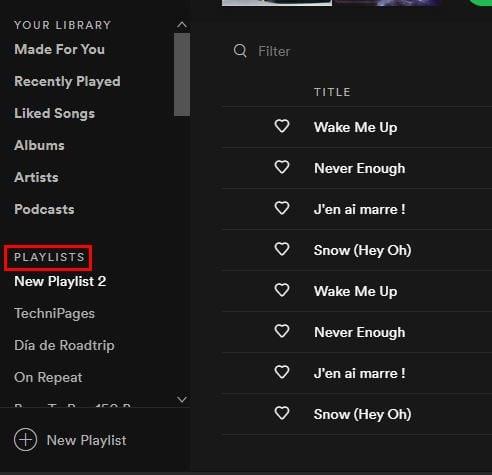
Per moure les cançons que hàgiu escollit, feu clic amb el botó dret a qualsevol lloc del ressaltat gris i aneu a Afegeix a la llista de reproducció, seguit de Nova llista de reproducció. Tan bon punt trieu aquesta darrera opció, les vostres cançons seleccionades es transferiran a la llista de reproducció nova o ja existent.
Si moveu les vostres cançons a una altra llista de reproducció, no se les suprimirà d'on estaven. Sempre podeu anar a la llista de reproducció original i esborrar-les allà. Tot i així, també podeu mantenir-los allà només si els esborrau per accident. Pot ser una veritable molèstia intentar recordar el nom d'una cançó. D'aquesta manera, sempre podeu fer una ullada a la llista de reproducció original per refrescar la vostra memòria.
Per eliminar una cançó d'una llista de reproducció de Spotify, feu clic amb el botó dret a la cançó i trieu Elimina de la llista de reproducció. També podeu fer clic als punts de la dreta per veure la mateixa opció.
Una eina útil per combinar les vostres llistes de reproducció de Spotify és Spotify Playlist Merger . Per utilitzar aquesta eina, feu clic al botó Connecta amb Spotify.
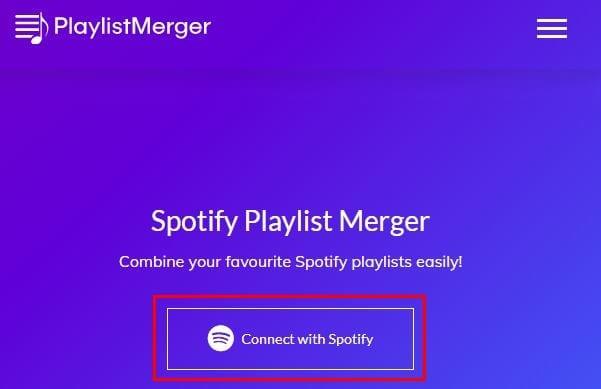
Haureu d'iniciar la sessió al vostre compte i acceptar algunes coses que es mostraran perquè les llegiu. Si esteu d'acord amb els termes, feu clic al botó verd d'acord. Si mai deixeu d'utilitzar el servei, sempre podeu anar a spotify.com/account per eliminar l'accés.
El següent pas requerirà que anomeneu una llista de reproducció. No us preocupeu si no recordeu el nom. Si feu clic al quadre de la llista de reproducció, veureu el nom de les llistes de reproducció disponibles. Un cop hàgiu escollit un nom, feu clic al quadre Següent.
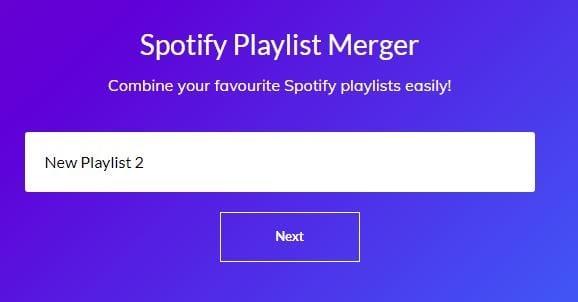
Al segon quadre de la llista de reproducció, afegiu el nom de l'altra llista de reproducció i feu clic al botó Següent. Aquí tens dues opcions. Pots crear una nova llista de reproducció per a les teves cançons o tenir totes les teves cançons a la primera llista de reproducció que tries. Per copiar les cançons a la primera llista de reproducció, no activeu l'opció de sota on diu Vols combinar-les en una nova llista de reproducció? Simplement feu clic a l'opció Finalitzar.
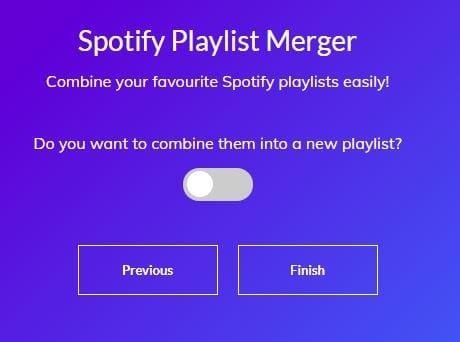
Si trieu crear una llista de reproducció nova, haureu de crear-hi un nom. Un cop l'hagueu escrit, feu clic al botó Finalitza a sota del quadre. Les llistes de reproducció originals encara estaran al seu lloc. Si t'agrada mantenir les teves llistes de reproducció agradables i ordenades, hauràs d'esborrar-les manualment.
Esborrar una llista de reproducció a Spotify és molt fàcil. Quan obriu Spotify, el nom de les vostres llistes de reproducció estarà a la vostra esquerra. Feu clic amb el botó dret a la llista de reproducció que voleu esborrar i feu clic a l'opció Esborra.
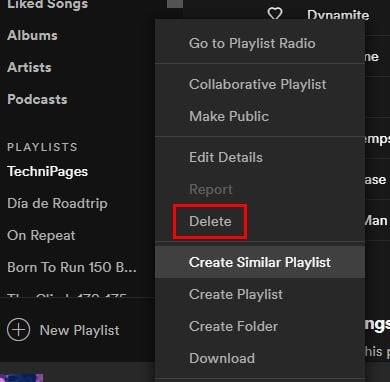
Spotify et preguntarà si estàs segur que vols esborrar la llista de reproducció. Si n'estàs segur, fes clic al botó vermell d'eliminació.
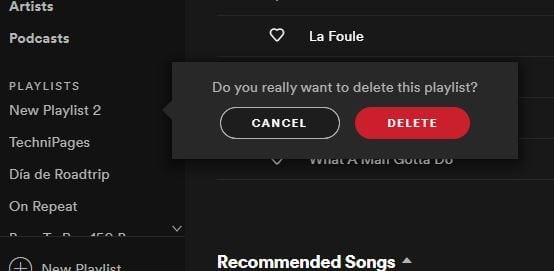
Crear una llista de reproducció a Spotify és ràpid i senzill; crear-ne massa és molt fàcil de fer. Tard o d'hora, et trobes amb massa llistes de reproducció. Saber com combinar les llistes de reproducció és una bona manera de reduir el nombre de llistes de reproducció que teniu i estar al dia de quantes en teniu. Quantes llistes de reproducció de Spotify has de combinar? Comparteix els teus pensaments als comentaris a continuació.
Garmin ha estat fabricant i subministrant una de les millors tecnologies GPS portàtils. Les seves innovacions recents en el seguiment d'activitats i el smartwatch
Spotify és actualment el servei de reproducció de subscripció d'àudio més popular del món amb més de 286 milions d'usuaris, que inclou 130 milions.
Aquí teniu la meva mirada personal sobre l'ús de les seccions Explore i Your Groove recentment refinades a Groove Music.
Tenir la música adequada per a l'ocasió adequada és essencial. Però això es pot corregir fàcilment creant una llista de reproducció de Spotify per al gimnàs, la casa i altres
Spotify pot resultar molest si s'obre automàticament cada vegada que inicieu l'ordinador. Desactiveu l'inici automàtic seguint aquests passos.
Mira quines van ser les cançons que vas escoltar més el 2020 amb Spotify Wrapped. Escolta les cançons que has considerat com les millors de l'any.
L'altaveu intel·ligent Alexa Amazon Echo s'integra bé amb diversos serveis de música, inclòs el popularíssim Spotify. Normalment, Alexa recorre a Amazon Music Una guia per integrar la música de Spotify a Alexa Amazon Echo.
Esborra el desordre de les llistes de reproducció del teu compte de Spotify. Combina tantes llistes de reproducció com vulguis per mantenir-te organitzat.
Descobreix com pots reproduir una cançó a Spotify una i altra vegada. Escolteu la vostra cançó preferida sense haver de tocar el botó de repetició.
Obteniu informació sobre com reduir l'ús de dades mòbils quan utilitzeu Spotify per escoltar música.
Per a aquells pares amb fills que volen que els seus fills puguin gaudir de la música de Spotifys d'una manera segura, hi ha una nova opció interessant: Spotify Kids.
L'octubre de 2019, Spotify va llançar Canvas. Canvas és una característica nova que permet als artistes penjar vídeos en bucle de tres a vuit segons. Aquests vídeos,
Spotify deixa clar que el nom d'usuari s'utilitza per identificar-te. Per tant, un cop el creeu quan us registreu, no hi ha manera de canviar-lo, no us agrada el vostre nom d'usuari de Spotify actual? Podeu canviar-lo seguint els passos que s'indiquen aquí.
Escoltar música sol a Spotify pot ser relaxant. No tens ningú que et molesti quan la cançó està en la seva millor part. Però, hi ha moments. Gaudeix escoltant música amb un grup d'amics utilitzant Spotify. Només heu de seguir aquests passos.
Alguna vegada has esborrat alguna cosa que no volies fer? Segur que sí, i quin alleujament va ser quan el vas recuperar, oi? Cada aplicació té el seu processament
Si no esteu familiaritzat amb el terme "scrobbling", es refereix a una activitat que es fa un seguiment en un registre. En altres paraules; desplaçant el vostre Spotify i Last.fm
No ets l'únic que té problemes amb Spotify. És una aplicació amb errors. Aquí teniu algunes coses que podeu provar per millorar la vostra experiència.
Recentment, Spotify ha permès als usuaris combinar música i podcasts en la mateixa llista de reproducció. Això vol dir que ara podeu crear el vostre propi bloc de podcasts!
El streaming de música ha radicalitzat la indústria musical i ha canviat la manera de consumir música. Ara, els àlbums nous i els clàssics són al teu abast
Assegura't que Spotify estigui apagat quan t'adormis configurant un temporitzador. Podeu utilitzar l'aplicació de música sense preocupar-vos que l'heu deixat activada.
Desfer-se d'un programa que no aparegui a Up Next a Apple TV+ per mantenir en secret els teus programes preferits. Aquí teniu els passos.
Descobreix com de fàcil és canviar la foto de perfil del teu compte de Disney+ a l'ordinador i al dispositiu Android.
Esteu buscant alternatives a Microsoft Teams per a comunicacions sense esforç? Trobeu les millors alternatives a Microsoft Teams per a vosaltres el 2023.
Aquesta publicació us mostra com retallar vídeos amb eines integrades a Microsoft Windows 11.
Si escolteu molt la paraula de moda Clipchamp i pregunteu què és Clipchamp, la vostra cerca acaba aquí. Aquesta és la millor guia per dominar Clipchamp.
Amb l'enregistrador de so gratuït podeu crear enregistraments sense instal·lar un programari de tercers al vostre ordinador amb Windows 11.
Si voleu crear vídeos impressionants i atractius per a qualsevol propòsit, utilitzeu el millor programari d'edició de vídeo gratuït per a Windows 11.
Consulteu els consells que podeu utilitzar per mantenir les vostres tasques organitzades amb Microsoft To-Do. Aquí teniu els consells fàcils de fer, fins i tot si sou un principiant.
Resoldre el S'ha produït un error en obrir aquest document. Accés denegat. missatge d'error quan s'intenta obrir un fitxer PDF des d'un client de correu electrònic.
Esteu buscant un equivalent d'iMovie per a Windows 11/10? Descobriu les alternatives de Windows a iMovie que podeu provar per editar vídeos.



























